Win7系统自带的截图工具如何设置快捷键?
[摘要]win7自带的截图工具很好,很强大,很少会出现问题。但是它能不能像qq截图工具一样可以使用快捷键呢?今天小编和大家分享给win7自带截图工具设置快捷键的方法。 1、点击左下角的“...
win7自带的截图工具很好,很强大,很少会出现问题。但是它能不能像qq截图工具一样可以使用快捷键呢?今天小编和大家分享给win7自带截图工具设置快捷键的方法。
1、点击左下角的“开始”图标,点击“所有程序”,如图所示
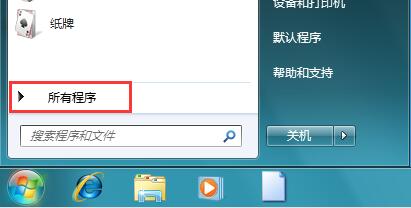
2、出现系统安装的所有程序的名字,找到“附件”--“截图工具”,如图所示
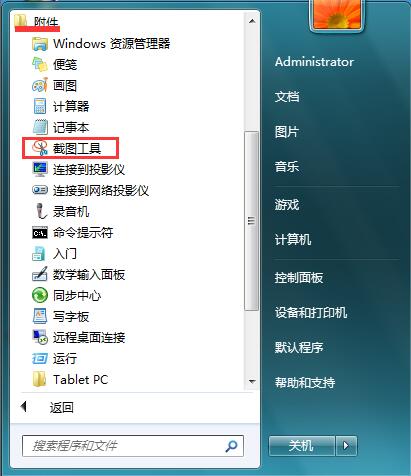
3、右键单击“截图工具”,选择“发送到”--“桌面快捷方式”,如图所示
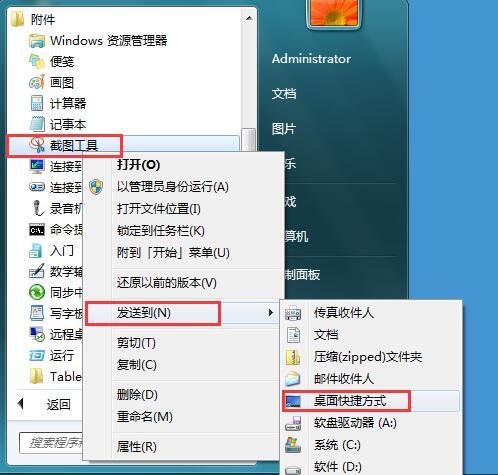
4、在桌面上找到截图工具的图标,右键点击它,选择“属性”,如图所示
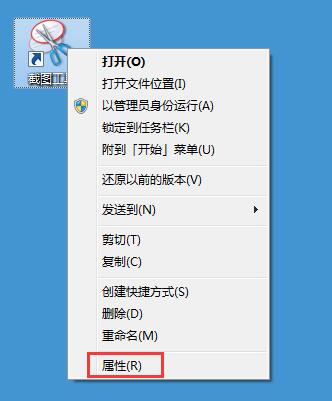
5、出现“截图工具属性”对话框,点击上面的“快捷方式”,点击快捷键的位置,会出现如图所示的画面:“Ctrl+Alt+”,你可以在后面加上任意字母键或数字键,例如:"Ctrl+Alt+A",点击应用和保存。
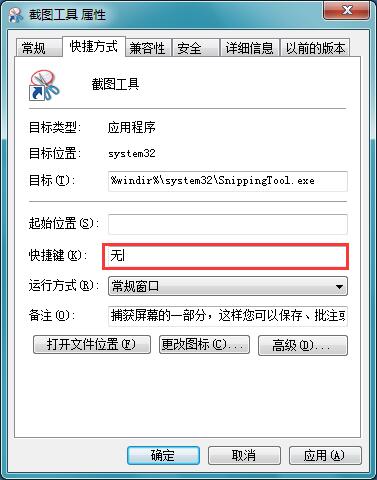
6、同时按住你设置的快捷键,就会弹出截图工具了,如图所示:
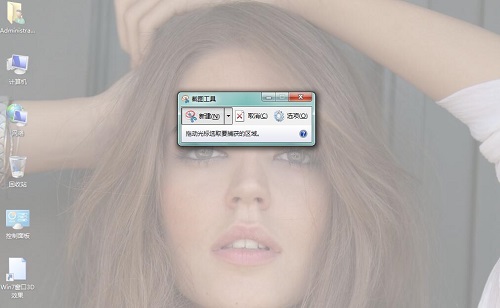
关于win7系统自带截图工具设置快捷键的方法就为大家分享到这里了,感兴趣用户可以按照本篇教程操作。
windows 7 的设计主要围绕五个重点——针对笔记本电脑的特有设计;基于应用服务的设计;用户的个性化;视听娱乐的优化;用户易用性的新引擎。 跳跃列表,系统故障快速修复等,这些新功能令Windows 7成为最易用的Windows。
……